在楼板、屋顶或天花板中剪切洞口
使用任一“洞口”工具在楼板、屋顶或天花板上剪切垂直洞口(例如用于安放烟囱)。 可以在这些图元的面剪切洞口,也可以选择整个图元进行垂直剪切。
单击
 (按面)或
(按面)或  (垂直)。
(垂直)。在哪里?
如果希望洞口垂直于所选的面,请使用“面洞口”选项。 如果希望洞口垂直于某个标高,请使用“垂直”选项。
“建筑”选项卡
 “洞口”面板
“洞口”面板“结构”选项卡
 “洞口”面板
“洞口”面板如果选择了“按面”,则在楼板、天花板或屋顶中选择一个面。如果选择了“垂直”,则选择整个图元。
Revit 将进入草图模式,可以在此模式下创建任意形状的洞口。
单击“完成洞口”。
单击“建筑”选项卡
 “洞口”面板
“洞口”面板 
 (竖井)。
(竖井)。通过绘制线或拾取墙来绘制竖井洞口。
提示: 通常,您会希望在主体图元上绘制竖井,例如在平面视图中的楼板上。
默认情况下,竖井的墙底定位标高是当前激活的平面视图的标高。 例如,如果在楼板或天花板平面启动“竖井洞口”工具,则默认墙底定位标高为当前标高。 如果在剖面视图或立面视图中启动该工具,则默认墙底定位标高为“转到视图”对话框中选定的平面视图的标高。
如果需要,可将符号线添加到洞口。
绘制完竖井后,单击“完成洞口”。
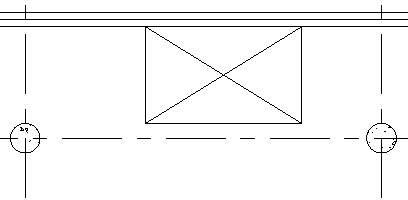
带符号线的竖井洞口
要调整洞口剪切的标高,请选择洞口,然后在“属性”选项板上进行下列调整:
为“墙底定位标高”指定竖井起点的标高。
为“墙顶定位标高”指定竖井终点的标高。
单击“Apply”。
竖井将穿过所有中间标高,并且在这些标高上都可见。如果在任意标高上移动竖井,则它将在所有标高上移动。 符号线也在所有标高上都可见。

剪切竖井洞口
使用“竖井”工具可以放置跨越整个建筑高度(或者跨越选定标高)的洞口,洞口同时贯穿屋顶、楼板或天花板的表面。
转载请注明来源本文地址:https://www.tuituisoft/blog/15396.html